Como alterar a senha do WiFi no celular
Na era digital de hoje, o WiFi tornou-se uma parte indispensável da vida. Seja em um ambiente doméstico ou de escritório, alterar regularmente as senhas de WiFi é uma medida importante para garantir a segurança da rede. Este artigo apresentará em detalhes como alterar a senha do WiFi através do telefone celular e anexará tópicos recentes para referência.
1. Por que devo alterar minha senha WiFi?

1.Proteção de segurança: Impede que dispositivos não autorizados acessem a rede e evite vazamento de dados.
2.Otimização de rede: limpe dispositivos ociosos e melhore a velocidade da rede.
3.Manutenção regular: Recomenda-se alterar sua senha a cada 3-6 meses.
2. Etapas para alterar a senha WiFi no celular
A seguir está um processo de operação geral (diferentes marcas de roteadores podem diferir ligeiramente):
| etapa | Instruções de operação |
|---|---|
| 1 | Conecte-se à rede WiFi de destino |
| 2 | Abra o navegador do celular e digite o IP do roteador (comum: 192.168.1.1 ou 192.168.0.1) |
| 3 | Digite a senha da conta do administrador (o padrão geralmente é admin/admin) |
| 4 | Entre na página "Configurações sem fio" ou "Configurações de segurança" |
| 5 | Modifique o campo "Senha WiFi" e salve |
| 6 | Reinicie o roteador para que as configurações tenham efeito |
3. Diferenças na operação de marcas populares de roteadores
| marca | Instruções especiais |
|---|---|
| Link TP | A senha PSK precisa ser modificada na aba "Wireless Security" |
| Huawei | Alguns modelos precisam ser operados através do APP "Smart Life" |
| Painço | O endereço de gerenciamento padrão é miwifi.com |
4. Tópicos recentes de tecnologia em alta (últimos 10 dias)
A seguir estão os tópicos de tecnologia mais populares na Internet:
| Classificação | tópico | índice de calor |
|---|---|---|
| 1 | Série iPhone 15 lançada | 9.850.000 |
| 2 | Função de comunicação por satélite Huawei Mate60 Pro | 7.620.000 |
| 3 | ChatGPT lança recursos multimodais | 6.930.000 |
| 4 | Padrão WiFi 7 aprovado oficialmente | 5.410.000 |
5. Coisas a serem observadas
1.Força da senha: Recomenda-se usar mais de 8 caracteres mistos (letras + números + símbolos)
2.Reconexão do dispositivo: Depois de alterar a senha, todos os dispositivos precisam digitar novamente a nova senha para se conectar.
3.Gerenciar segurança: Altere a senha de administrador padrão após fazer login pela primeira vez.
4.Solução de problemas: Se você não conseguir acessar a página de gerenciamento, tente redefinir o roteador.
6. Perguntas frequentes
P: O que devo fazer se esquecer minha senha de administrador?
R: Pressione e segure o botão RESET do roteador por 10 segundos para restaurar as configurações de fábrica.
P: A página de gerenciamento não pode ser aberta no celular?
R: Verifique se você está conectado à mesma rede ou tente limpar o cache do navegador.
Seguindo as etapas acima, você pode alterar facilmente a senha do WiFi usando seu telefone celular. Atualizar regularmente suas senhas é uma das maneiras mais simples e eficazes de proteger sua rede doméstica. Caso você encontre um modelo especial de roteador, é recomendável consultar o manual oficial ou entrar em contato com o atendimento ao cliente para orientação exclusiva.
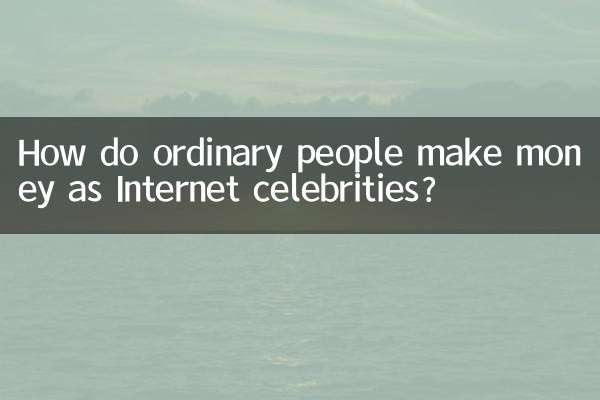
Verifique os detalhes
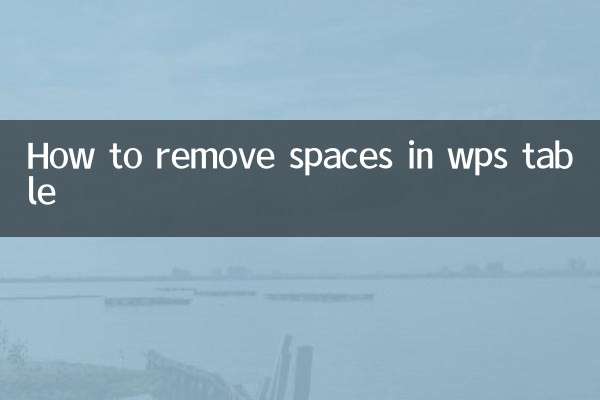
Verifique os detalhes